Hướng dẫn cách kích hoạt secure boot trên Windows 11

Secure Boot là một tính năng bảo mật quan trọng được tích hợp sẵn trong firmware UEFI của máy tính, giúp bảo vệ quá trình khởi động trước khi hệ điều hành Windows 11 được tải. Bài viết này sẽ hướng dẫn bạn cách bật Secure Boot để tăng cường bảo mật cho hệ thống.
Mặc dù Microsoft khuyến nghị sử dụng Secure Boot trên Windows 11, đây không phải là yêu cầu bắt buộc để chạy hệ điều hành. Do đó, tính năng này có thể được bật hoặc tắt trên máy tính của bạn.
Xem thêm: Hướng dẫn cách bật Secure Boot để chơi Battlefield 6 trên Windows 11/10
1. Secure boot là gì?
Secure Boot là một tính năng bảo mật có sẵn trong Firmware Giao diện mở rộng hợp nhất (UEFI). Nó được thiết kế để ngăn chặn các thay đổi trái phép đối với các tệp hệ thống quan trọng trong quá trình khởi động. Về cơ bản, nó đảm bảo rằng thiết bị chỉ khởi động bằng phần mềm được nhà sản xuất tin cậy.
Cơ chế hoạt động của Secure Boot là thiết lập một “gốc tin cậy” trong quá trình khởi động máy tính. Nó thực hiện điều này bằng cách kiểm tra chữ ký số của bootloader, hệ điều hành và các trình điều khiển UEFI trước khi chúng được phép chạy trên thiết bị.
Tóm lại, Secure Boot giúp bảo vệ hệ thống khỏi các loại phần mềm độc hại cấp thấp như bootkit và rootkit — những loại mã độc có thể lây nhiễm vào quá trình khởi động và chiếm quyền kiểm soát hệ thống trước cả khi Windows 11 và phần mềm diệt virus của bạn kịp tải.
Trong một số trường hợp hiếm hoi, việc bật Secure Boot có thể gây xung đột với các phần cứng cũ hơn hoặc các hệ điều hành không phải Windows. Trong những tình huống này, bạn có thể cần tạm thời tắt nó. Tuy nhiên, để đảm bảo an ninh tối ưu cho Windows 11, bạn nên giữ tính năng này được bật.
2. Kiểm tra trạng thái Secure Boot trên windows 11
Để xác định xem tính năng Secure Boot đã được bật trên máy tính hay chưa, bạn hãy thực hiện theo các bước sau:
1. Mở menu Start.
2. Tìm kiếm System Information (Thông tin hệ thống) và nhấp vào kết quả trên cùng để mở ứng dụng.
3. Nhấp vào System Summary (Tóm tắt hệ thống) ở ngăn bên trái.
4. Kiểm tra thông tin “Secure Boot State” (Trạng thái Secure Boot) và xác nhận tính năng đã được chuyển thành “On” (Bật). (Nếu không, bạn cần bật tùy chọn này theo cách thủ công).
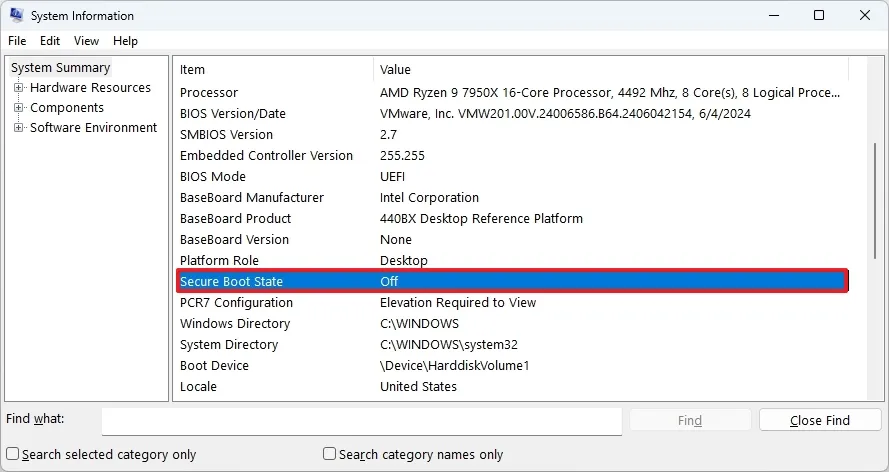
Sau khi hoàn thành các bước trên, bạn có thể tiếp tục cài đặt Windows 11 nếu tính năng bảo mật này đã được bật. Nếu không, bạn phải làm theo các bước dưới đây để bật nó trong chương trình cơ sở UEFI.
3. Hướng dẫn kích hoạt Secure Boot trên Windows 11 dễ dàng
Để kích hoạt Secure Boot trong BIOS firmware, bạn hãy làm theo các bước dưới đây:
1. Mở Settings (Cài đặt).
2. Nhấp vào System (Hệ thống).
3. Nhấp vào trang Recovery (Khôi phục).
4. Nhấp vào nút Restart now (Khởi động lại ngay) trong mục “Advanced startup” (Khởi động nâng cao).
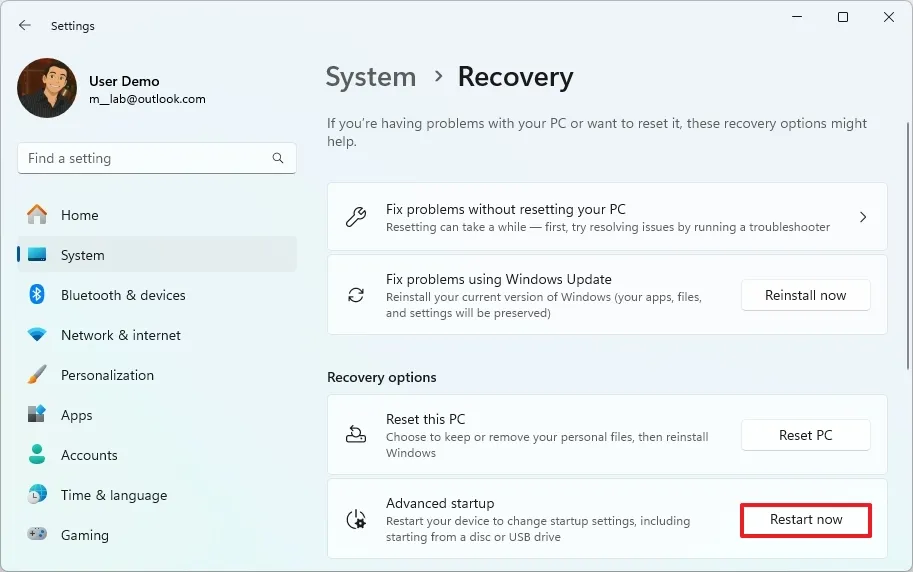
5. Nhấp vào nút Restart now một lần nữa.
6. Nhấp vào Troubleshoot (Khắc phục sự cố).
7. Nhấp vào Advanced options (Tùy chọn nâng cao).
8. Nhấp vào tùy chọn “UEFI Firmware settings” (Cài đặt chương trình cơ sở UEFI).
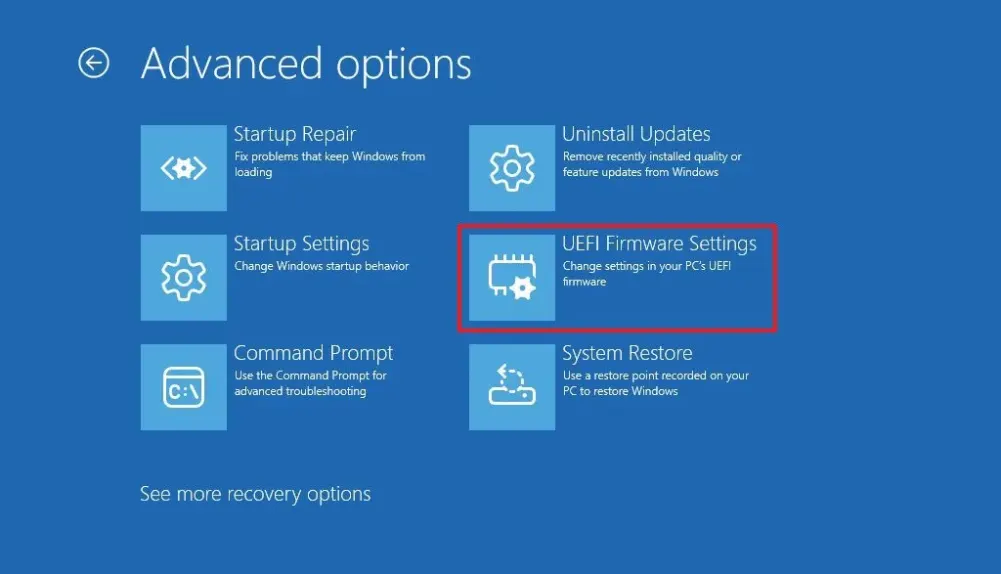
9. Nhấp vào nút Restart (Khởi động lại).
10. Mở trang cài đặt advanced (nâng cao), security (bảo mật) hoặc boot (khởi động), tùy thuộc vào loại bo mạch chủ.
11. Chọn tùy chọn “Secure Boot” và chọn Enabled (Bật).
Sau khi hoàn thành các bước trên, Secure Boot sẽ được bật trên máy tính của bạn.
4. Cách vô hiệu hóa Secure Boot trên Windows 11 chi tiết
Để tắt Secure Boot trên Windows 11, bạn hãy thực hiện theo các bước sau:
1. Mở Settings (Cài đặt).
2. Nhấp vào System (Hệ thống).
3. Nhấp vào trang Recovery (Khôi phục).
4. Nhấp vào nút Restart now (Khởi động lại ngay) trong mục “Advanced startup” (Khởi động nâng cao).
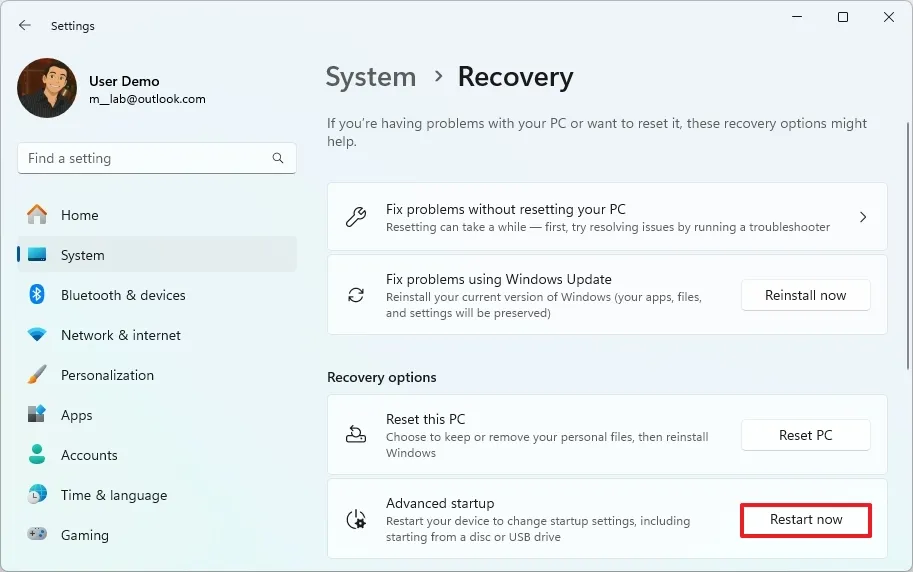
5. Nhấp vào Troubleshoot (Khắc phục sự cố).
6. Nhấp vào Advanced options (Tùy chọn nâng cao).
7. Nhấp vào tùy chọn “UEFI Firmware settings” (Cài đặt chương trình cơ sở UEFI).
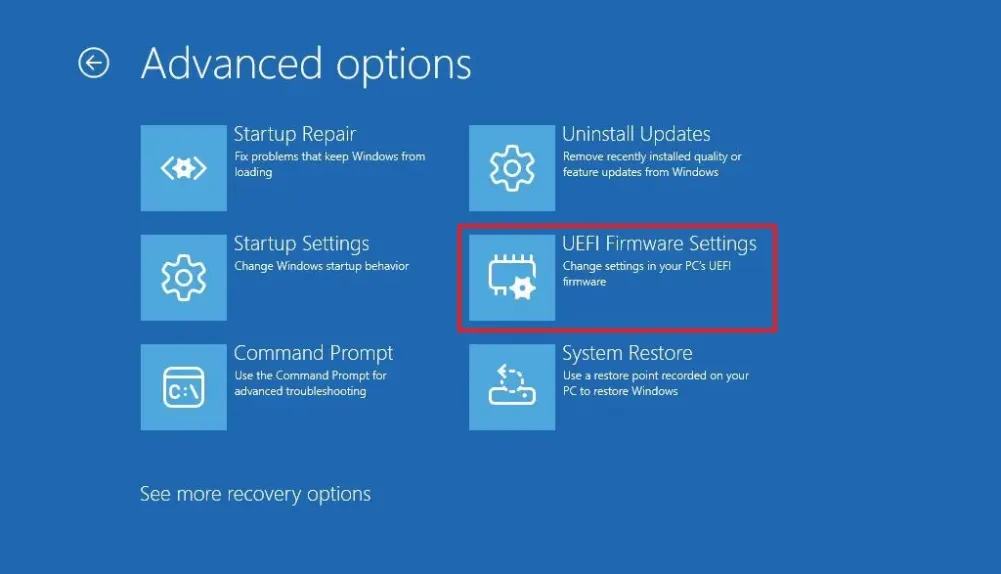
8. Nhấp vào nút Restart (Khởi động lại).
9. Mở trang cài đặt advanced (nâng cao), security (bảo mật) hoặc boot (khởi động), tùy thuộc vào loại bo mạch chủ.
10. Chọn tùy chọn “Secure Boot” và chọn Disabled (Tắt).
Sau khi hoàn thành các bước trên, Secure Boot sẽ bị vô hiệu hóa trên thiết bị của bạn.
5. Kết luận
Kích hoạt Secure Boot trên Windows 11 là một bước quan trọng để tăng cường bảo mật hệ thống, đảm bảo máy tính của bạn được bảo vệ trước các mối đe dọa tiềm ẩn và đáp ứng các yêu cầu của các ứng dụng hoặc game hiện đại. Với các bước hướng dẫn chi tiết trong bài viết, bạn có thể dễ dàng bật tính năng này và tận hưởng trải nghiệm sử dụng an toàn, ổn định hơn. Việc kích hoạt Secure Boot không chỉ giúp bảo vệ dữ liệu mà còn mang lại sự yên tâm trong môi trường số ngày càng phức tạp.
Xem thêm: Hướng dẫn cách đặt lại mật khẩu tài khoản không cần câu hỏi khôi phục trên Windows 11
Nếu bạn cần thêm mẹo tối ưu hóa Windows, thiết bị công nghệ chất lượng hoặc hỗ trợ kỹ thuật chuyên sâu, hãy ghé thăm COHOTECH – cửa hàng chuyên cung cấp các sản phẩm và dịch vụ công nghệ tiên tiến, luôn sẵn sàng đồng hành cùng bạn trong mọi nhu cầu kỹ thuật. Hãy để lại bình luận bên dưới để chia sẻ kinh nghiệm kích hoạt Secure Boot hoặc đặt câu hỏi nếu bạn cần thêm thông tin. Đừng quên chia sẻ bài viết này với bạn bè và cộng đồng để cùng khám phá những mẹo công nghệ hữu ích! Cảm ơn bạn đã đọc và ủng hộ!






























